Hueman WordPress 테마 다운로드 및 설치 방법
게시 됨: 2022-10-24WordPress 테마를 다운로드하는 방법에 대한 소개를 원한다고 가정하면 Hueman: The Hueman 테마는 깔끔한 디자인과 사용 편의성으로 유명한 인기 있는 WordPress 테마입니다. 테마는 WordPress 테마 저장소에서 무료로 다운로드할 수 있습니다. 테마를 다운로드했으면 아래 지침에 따라 WordPress 사이트에 설치할 수 있습니다. Hueman 테마 설치 1. WordPress 사이트에 로그인하고 관리 패널로 이동합니다. 2. 모양 제목 아래에서 테마를 클릭합니다. 3. 테마 페이지에서 새로 추가 버튼을 클릭합니다. 4. 테마 추가 페이지에서 테마 업로드 버튼을 클릭합니다. 5. 찾아보기 버튼을 클릭하고 컴퓨터에서 Hueman 테마 ZIP 파일을 찾습니다. 6. 파일을 선택했으면 지금 설치 버튼을 클릭합니다. 7. 이제 WordPress가 테마를 업로드하고 설치합니다. 설치가 완료되면 성공 메시지가 표시됩니다. 8. 활성화 버튼을 클릭하여 테마를 활성화합니다. 그게 다야! 이제 WordPress 사이트에 Hueman 테마를 성공적으로 설치했습니다.
테마를 WordPress로 어떻게 가져오나요?
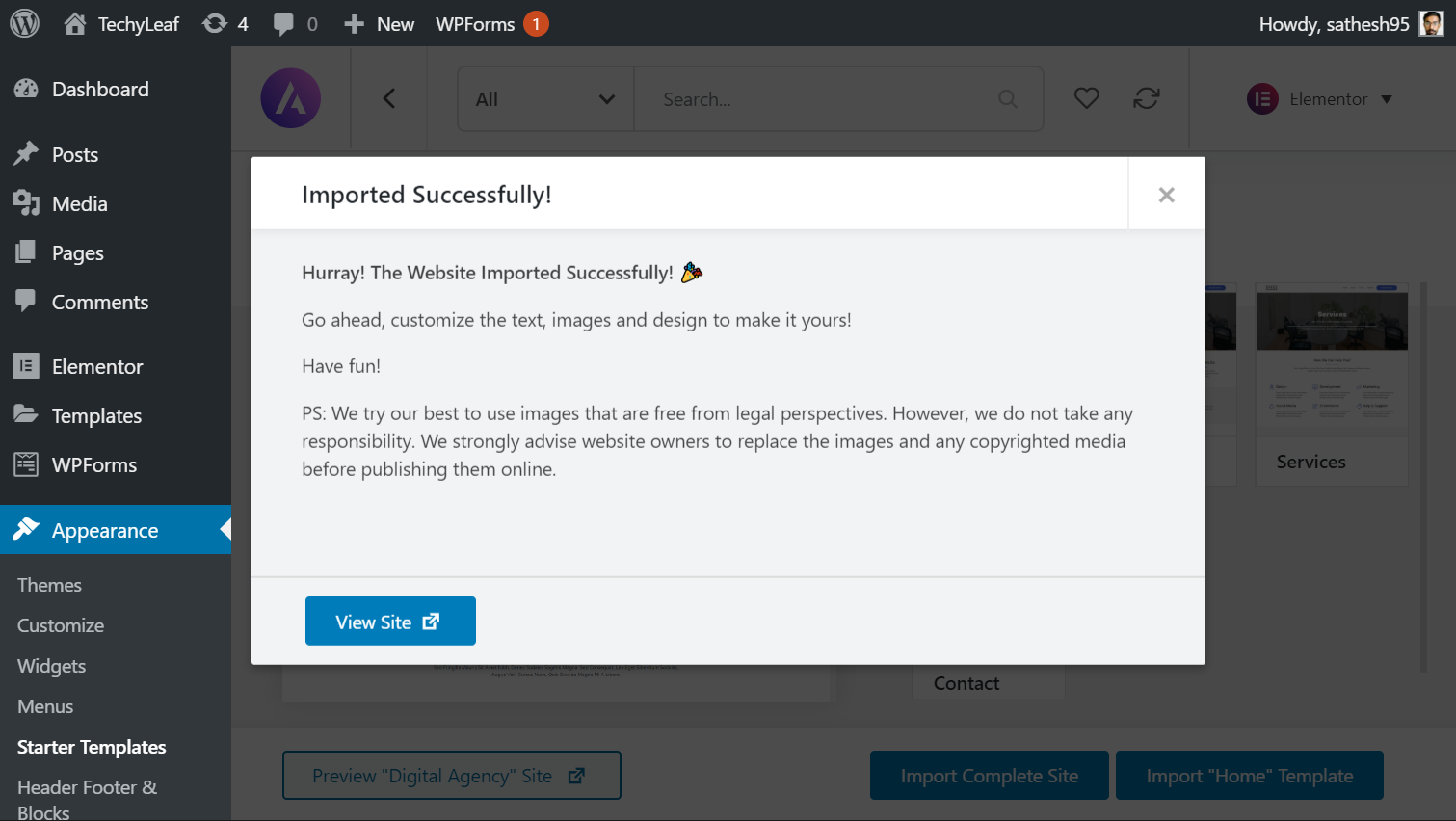
테마를 WordPress로 가져오려면 먼저 해당 소스에서 테마를 다운로드해야 합니다. 컴퓨터에 테마가 저장되면 모양 > 테마 페이지로 이동하고 상단에 있는 새로 추가 버튼을 클릭하여 WordPress 사이트에 업로드할 수 있습니다. 새로 추가 페이지에서 테마 업로드 버튼을 클릭합니다. 컴퓨터에서 테마 파일 을 선택하고 지금 설치 버튼을 클릭합니다. WordPress가 테마를 업로드하고 설치합니다.
최고의 WordPress 테마를 선택하고 설치하는 방법은 무엇입니까? WordPress.org 테마 디렉토리에서 검색하여 테마를 찾을 수 있습니다. WordPress 내에서 다양한 WordPress 테마 옵션 을 찾을 수도 있습니다. 테마마다 편집 지침이 다르기 때문에 각 테마에 대한 공식 웹사이트를 다시 확인해야 합니다. 모양새는 대시보드에서 액세스해야 합니다. 다음 화면이 표시되며 테마 업로드 버튼을 클릭하여 테마를 업로드하라는 메시지가 표시됩니다. 타사 웹사이트(일반적으로 전체 .zip 파일)에서 테마를 선택할 수 있습니다. 테마를 사용하는 경우 서버에 업로드하기 전에 폴더의 압축을 풉니다.
WordPress Com에 내 테마를 설치할 수 있습니까?
모양 섹션에서 새로 추가 옵션을 클릭합니다. 테마 업로드 기능 을 사용하면 테마를 zip 파일로 업로드한 다음 설치할 수 있습니다. FTP 클라이언트는 테마를 설치하는 가장 좋은 방법입니다.
Themeforest에서 테마를 어떻게 다운로드합니까?
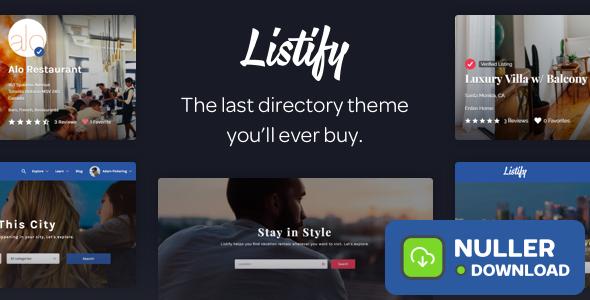
무료로 다운로드를 클릭하면 무료 테마 페이지에 나열된 무료 테마 목록이 표시됩니다(보통 한 달에 3개의 테마를 받게 됩니다). 이제 테마 세부 정보에 액세스할 수 있으므로 데모를 볼 수도 있습니다. 로그인을 클릭하면 무료로 받을 수 있습니다.

매월 프리미엄 WordPress 테마 를 무료로 제공합니다. 이러한 무료 테마의 대부분은 과다한 기능, 기능, 레이아웃 및 리소스와 함께 제공되므로 쉽게 사용자 정의할 수 있습니다. ThemeForest는 전 세계에서 모인 창작 커뮤니티인 Envato Market의 구성 요소입니다. 가장 인기 있는 콘텐츠 관리 시스템은 워드프레스입니다. 블로그 및 잡지에서 바쁜 온라인 상점 및 기업 웹 사이트에 이르기까지 광범위한 웹 사이트를 지원합니다. 추가할 수 있는 수천 개의 플러그인이 있어 쉽게 사용자 정의할 수 있습니다.
웹 사이트에서 WordPress 테마를 어떻게 얻습니까?
웹 사이트에서 WordPress 테마를 얻으려면 인터넷에서 다운로드할 수 있습니다. 무료 WordPress 테마 를 제공하는 웹사이트가 많이 있습니다. 웹 사이트에서 WordPress 테마를 구입할 수도 있습니다.
이 가이드의 목표는 WordPress.com 테마 를 업로드하는 과정을 안내하는 것입니다. 모든 유형의 웹 사이트는 과다한 테마의 이점을 누릴 수 있습니다. 이러한 팁의 일반적인 개념은 각 테마에 고유한 규칙이 있음에도 불구하고 웹사이트를 시작하는 데 도움이 됩니다. 테마 설치 및 구성에 도움이 필요한 경우 테마 지원 팀에 문의하세요.
아직 하지 않았다면 WordPress로 이동합니다. 모양 위로 마우스 커서를 끌어 테마를 클릭합니다. 테마 화면에서 /wp-content/themes/ 디렉토리의 모든 테마를 볼 수 있습니다. 여기에서 테마 세부 정보 옵션(테마 축소판 롤오버)을 포함하여 각각에 대한 모든 세부 정보를 볼 수 있습니다. 모양으로 이동하여 테마를 활성화합니다. 활성화 버튼을 클릭하여 테마에 액세스할 수 있습니다. 이제 홈페이지로 이동하여 새 테마가 웹사이트에서 어떻게 작동하는지 확인할 수 있습니다.
웹 사이트에 완벽한 WordPress 테마를 찾는 방법
WordPress 테마를 사용하면 웹사이트를 다른 사람들과 훨씬 더 뚜렷하게 구분할 수 있습니다. 다양한 옵션을 고려할 때 사이트에 적합한 테마를 찾는 것은 어려운 작업일 수 있습니다. 원하는 테마를 찾으려면 몇 가지 옵션이 있습니다. IsItWP 웹 사이트 테마 감지기를 사용하여 웹 사이트에서 사용되는 WordPress 테마를 찾을 수 있습니다. IsItWP는 WordPress 웹 사이트에서 사용하는 플러그인과 테마를 표시하는 무료 온라인 도구입니다. IsItWP 웹사이트를 열고 확인하려는 사이트의 URL을 입력합니다. 테마와 별도로 볼 수 있는 메타 및 이미지 alt 태그도 사이트에서 사용되는 테마를 찾는 데 사용할 수 있습니다. Google 이미지를 사용하여 테마와 관련된 키워드를 찾습니다. 역 이미지 검색을 사용하여 원본 템플릿에서 가져온 것으로 보이는 이미지를 찾습니다. 스톡 이미지는 템플릿 웹사이트와 혼동되어서는 안 됩니다. 원본 템플릿을 판매하는 웹사이트와 연결되어 있는지 확인하기만 하면 됩니다. 여전히 올바른 테마를 찾고 있다면 많은 WordPress 테마 제공자 를 사용할 수 있습니다. 이러한 제공업체에서 사용할 수 있는 테마가 너무 많아 하나를 선택하기가 어렵습니다. 그럼에도 불구하고 이러한 공급자는 대부분의 웹 사이트에서 사용하는 것과 유사한 테마를 자주 사용합니다. 따라서 새로운 WordPress 테마를 찾고 있다면 미루지 마십시오. 많은 옵션이 있습니다. 귀하의 웹사이트에 적합한 방법을 찾으려면 아래 나열된 방법 중 하나를 사용하십시오.
